Vram что это в компьютере
Обновлено: 07.07.2024
Содержание
История
VRAM изобрели в 1980 году Ф. Дилл, Д. Линг и Р. Матик в исследовательском подразделении IBM Research. Пятью годами позже они получили патент на изобретение (US Patent 4,541,075). В коммерческих целях VRAM впервые применили в графическом адаптере нового поколения, изготовленного в 1986 году для системы PC/RT, которая задала новый стандарт для графического дисплея. До создания VRAM двухпортовая память была достаточно дорогой, что ограничивало более высокое разрешение изображений. VRAM улучшило общую производительность кадрового буфера, что позволило добиться понижения стоимости при высокой скорости и высокой разрешающей способности. [1]
Назначение VRAM и его особенности
VRAM выступает в качестве буфера между компьютерным процессором и монитором и часто именуется кадровым буфером (frame buffer). Когда изображение должно быть выведено на дисплей, оно, прежде всего, считывается процессором как данные из ОЗУ, а затем записывается в ОЗУ для видеоизображений. Из видеопамяти данные преобразуются посредством RAMDAC (аналогово-цифрового преобразователя) в аналоговые сигналы, передаваемые механизму отображения — электронно-лучевой трубке. Как правило, VRAM располагается на видеокарте компьютера. Большинство видов VRAM относятся к двухпортовой памяти. Это значит, что она может одновременно записывать данные для изменения изображения в то время, когда видеоадаптер непрерывно считывает содержимое для прорисовки его на экране. Двухпортовый дизайн — главное отличие VRAM от RAM. [2]
Необходимый объём VRAM
Необходимый объем видеопамяти зависит от ряда факторов:
- Разрешение монитора
Чем выше разрешение, тем больше требуется видеопамяти. - anti-aliasing — сглаживание
Базовое сглаживание работает следующим образом: каждый кадр рендерится в разрешении, превосходящем в несколько раз разрешение монитора, затем сжимается обратно до необходимого и выводится на экран. Соответственно, чем сильнее сглаживание, тем больше видеопамяти требуется.
Однако это актуально не для всех алгоритмов сглаживания. Есть, например, FXAA сглаживание, которое требует очень мало ресурсов, но делает картинку немного замыленной. Алгоритм же MSAA поглощает очень много ресурсов, но даёт более чёткое изображение. Таким образом, расход памяти будет ещё во многом зависеть от конкретного типа сглаживания. - Разрешение текстур и теней
Чем больше разрешение текстур/теней, тем больше памяти нужно.
Чаще всего необходимый объём определяется конкретными пользовательскими задачами. Для использования ПК в офисной работе или же для просмотра фильмов достаточно 1-2 Гб видеопамяти. Для требовательных игр, установки мод с 8к текстурами, при использовании нескольких мониторов или одного, но с большим разрешением, потребуется как можно больше видеопамяти — от 4 Гб. [3]
Формы VRAM
VRAM не единственная в своём роде технология видеопамяти. Помимо неё существует ряд других разновидностей, однако все они относятся к динамической оперативной памяти, и разница лишь в особенностях реализации. Сами динамические ОЗУ имеют свои особенности. Доступ к памяти у них производится крупными блоками. Динамическая память должна быстро перезаписывать большие объёмы данных, при этом не прерывая процедуры считывания, поскольку образ картинки на экране постоянно считывается из этой памяти с частотой кадровой развёртки монитора, и одновременно туда же записывает данные операционная система, что обуславливает изменение изображения. С этой задачей лучше всего справляется двухпортовое ОЗУ. К такому типу устройств памяти относятся собственно VRAM, отличающееся дороговизной, и WRAM, о котором пойдёт речь ниже. В системах с двухпортовой памятью можно благополучно увеличить частоту развёртки, не боясь снизить производительность видеоадаптера, поэтому при работе с большими (от 19 дюймов) мониторами применяется в основном такая видеопамять. Всё упирается в производительность, а потому, помимо вышеуказанных разновидностей видеопамяти есть такие, где доступ к памяти со стороны графического ускорителя убыстрён (что особенно важно в 3D-акселераторах). Примерами описанной памяти служат MDRAM и SGRAM, аналог SDRAM, оптимизированный для задач видеопамяти и фактически вытеснивший двухпортовые WRAM. Более подробно перечисленные формы VRAM и его аналоги рассмотрены ниже:
-
Window RAM (WRAM) — схемотехническое развитие VRAM, с увеличенной на
Видеопамять (или VRAM) — это такое же хранилище данных, как и оперативная память (DRAM) вашего компьютера. Много ли ее надо?
Вы могли заметить, что при настройке графики в играх интерфейс показывает, сколько видеопамяти потребуется при включении той и иной опции. Так вот, для комфортной игры с максимальным качеством отображения нам необходимо выяснить, сколько видеопамяти потребуется. Этим и займемся.
Что важно знать
- Видеопамять встроена в видеокарту и хранит графические данные, например игровые текстуры;
- Видеопамять нельзя менять так же просто, как оперативную память: если нужно больше VRAM — придется обновить видеокарту;
- Самое большое преимущество VRAM над обычной DRAM — скорость доступа. Поскольку чипы видеопамяти встроены прямо в видеокарту, графический процессор получает доступ к хранимой в ней информации быстрее, чем к SSD или жесткому диску.
Что произойдет, если видеопамяти все-таки не хватит?
Страшного — ничего, но впечатление от игры может быть подпорчено, особенно если вы решите поиграть в долгожданную и требовательную новинку. Ждите также проблем с производительностью и текстурами.
Что это значит?
Недостаточная емкость видеопамяти почти всегда означает проблемы с производительностью в играх. При серьезной нехватке VRAM начинает задействоваться более медленная DRAM (оперативная память ПК). В частности, это приводит к более низкой частоте кадров и незначительному притормаживанию.
Проблемы с текстурами — это, например, искажение изображения, задержки и разрывы кадров. Если у вас мало VRAM, вам придется выставлять в настройках игр более низкую детализацию текстур, чтобы при быстром перемещении по игровой карте вы не попадали в ситуацию, когда текстуры на определенном участке не успели полностью прогрузиться. В таких случаях вы вместо, допустим, домов будете видеть белые блоки, а вместо травы — пустое поле.
Сколько VRAM мне нужно для комфортной игры?
В 2021 году для комфортных игр в современные тайтлы нужно минимум 6 Гб видеопамяти. Но лучше всего рассматривать решения с 8 Гб, особенно если вы планируете играть на мониторе с разрешением 2K (1440p) или 4K (2160p). Так что когда вы задаете себе вопрос «Сколько VRAM мне вообще нужно?» — учитывайте следующие факторы:
1. Разрешение, в котором вы запускаете игры
Чем выше разрешение в игре, тем больше видеопамяти вам потребуется. Более высокое разрешение означает дополнительные пиксели, которые увеличивают размер текстуры и требуют больше памяти для ее хранения. Исходя из разрешения, требуемую емкость VRAM можно рассчитать:
- 2 Гб для разрешения 720p;
- 3 Гб для разрешения 900p;
- 4 Гб для разрешения 1080p;
- 6–8 Гб для разрешения 1440p;
- 8–12 Гб для разрешения 2160p.
Но не только разрешение изображения влияет на емкость памяти.
2. Сами игры, которые вы предпочитаете
Некоторые игры не только поддерживают высокие разрешения в 4K, но и в целом требуют больше видеопамяти. Как правило, это AAA-игры (в духе Call of Duty: Black Ops — Cold War) и игры с плохой оптимизацией (такое часто встречается при выходе новых игр, вспомним, к примеру, PUBG версии 2017 года).
Более качественная графика и количество отображаемых объектов на игровой карте также определяют, сколько памяти она использует. Например, игры с тяжелой графикой, такие как «Ведьмак 3»: Control и Shadow of the Tomb Raider требуют намного больше памяти, чем простые игры, не особо ориентированные на графику, такие как League of Legends и Counter-Strike: Global Offensive.
3. Использование графических модификаций
Иногда использование сторонних модов или графических надстроек может привести к увеличению использования видеопамяти до гораздо больших объемов, чем обычно. Это связано с тем, что некоторые моды добавляют в игры текстуры высокого разрешения (например, в The Elder Scrolls V: Skyrim или Fallout 76). Если использование модов — ваш предпочтительный способ игры, то вам, вероятно, следует рассматривать видеокарты с 6 Гб VRAM и более.
4. Сглаживание очертаний и контуров
Для сглаживания краев объектов и устранения эффекта лесенки в играх используется функция Anti-Aliasing. Чем сильнее сглаживание, тем приятнее получается картинка, однако для этого требуется отрисовать больше пикселей. Поэтому когда этот параметр включен, потребление видеопамяти также увеличивается. Степень его усиления будет зависеть от используемого метода Anti-Aliasing. К наиболее распространенным из них относятся:
- SSAA — сглаживание всей сцены;
- FXAA — быстрое сглаживание;
- MSAA — сглаживание краев объектов;
- TXAA — метод сглаживания с применением blur-эффекта;
- CSAA — сглаживание по краям с учетом соседних пикселей.
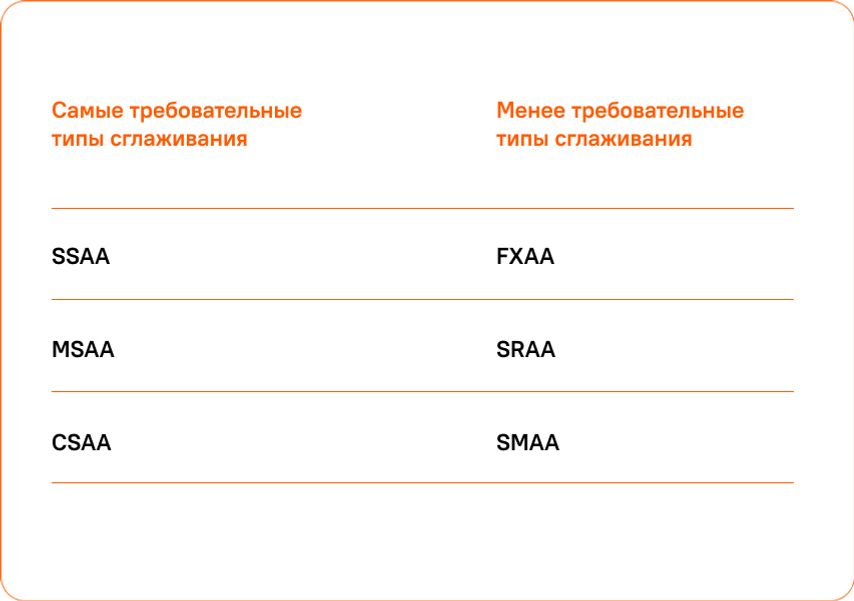
5. Настройки параметров игры
Чем выше настройки вашей игры, тем больше данных требуется обработать вашему графическому процессору — и тем больше памяти он потребляет в результате. Поскольку верно и обратное, вы можете понизить настройки игры, чтобы уменьшить использование памяти.
Компромисс или новая видеокарта?
Многим игрокам с видеокартами пятилетней давности, мечтающим о новых играх, приходится снижать настройки графики таким образом, чтобы их игры работали плавно. Помните, что такие настройки, как сглаживание, уровень детализации и качество текстур, больше всего влияют на потребление VRAM (о чем мы и говорили выше).
Если подобные компромиссы вас не устраивают — воспользуйтесь нашим гайдом. В самом начале мы привели приблизительный расчет по части емкости видеопамяти, которая требуется для запуска современных игр с максимальным качеством графики, так что вы без труда определитесь с параметрами VRAM.
Дальше останется лишь выбрать на сайте «Ситилинка» модели видеокарт, удовлетворяющие вашим требованиям, и подобрать оптимальный по цене вариант.
Приветствую Вас, мои дорогие друзья. Я уверен, что среди вас немало любителей компьютерных игр. Которые в поисках ответ на вопрос о производительности компа интересовались таким его компонентом как VRAM. Что ж, этот важный элемент системы действительно достоин того, чтобы посвятить ему целую статью.
Традиционно начнем с расшифровки названия. Оно составлено из первых литер англоязычного определения «Video Random Access Memory» (память произвольного доступа).
То есть, эта RAM, только предназначенная сугубо для отображения видео. Фактически это такие же чипы, как и на оперативе, только устанавливаются они на плату дискретного или в зону интегрированного видеоадаптера.
Желающие посмотреть, где находится на видеокарте модуль памяти, могут заглянуть под крышку системника. Ну и необходимо будет заглянуть под систему охлаждения видюхи, или на данную иллюстрацию.

Как видите GPU и VRAM находятся в непосредственной близости, что говорит об их тесной взаимосвязи.
Буфер для готовых изображений
Для чего же нужна видеопамять и почему нельзя обойтись обычной оперативной? Дело в том, что RAM предназначена для решения рядовых задач. Которые в большинстве случаев не представляют особой сложности для процессора.
А вот когда необходимо отображать быстро сменяющиеся картинки в высоком разрешении, то тут необходимы дополнительные аппаратные резервы.
Давайте просто посчитаем, сколько «весит» один кадр для разных разрешений. Итак, при 32-х битном цветовом отображении пикселя:
для FulHD – (1920 х 1080) х 32 : 8 = 8,3 Мб;
для 4К – (3840 х 2160) х 32 : 8 = 33,2 Мб;
На самом деле это достаточно много. Ведь за секунду обрабатывается не менее 60 кадров. Что соответственно даст цифры порядка 0,5 и 2 Гб соответственно. Логично, что к моменту загрузки следующего кадра на экран его образ уже должен быть полностью сформирован, обработан и готов к передаче, например по HDMI. Встроенным графическим адаптерам такие задачи не по силам.

Принцип работы GPU
Не будем мешать все в кучу, а посмотрим, как задействуется в играх память видеокарты. Конечно, всю основную работу берет на себя графический процессор. Используя математические модели и программные алгоритмы, он просчитывает каждую поверхность. Наносит на нее текстуру, тени, после чего проецирует все это на плоскость, с определенной точки зрения. Которая может меняться по желанию геймера. Некоторые игры предполагают и стерео режим, при котором изображение создается сразу для двух точек.
Получаемая в итоге конечная двухмерная картинка, в которой каждому пикселю соответствует определенное значение цвета, должна передаваться на экран. Но если GPU будет формировать ее непосредственно на мониторе, то это не позволит получить качественную динамически изменяющуюся сцену. Поэтому созданный процессором кадр предварительно загружается в оперативную память по одному каналу, а по другому – считывается в готовом виде на монитор. Для решения данной задачи VRAM обладает двумя портами, что отличает ее от обычной оперативки.
Так какова же основная функция VRAM?
Мы уже с вами частично ответили на вопрос за что отвечает видеопамять: это сохранение готового изображения перед выводом его на монитор. Но до этого оно проходит сложную обработку, в которой так же участвует VRAM
Если говорить по-простому, то у данной памяти основная специализация это — детализация текстур.
Детально просчитанная картинка имеет четко обозначенные края каждого образа. Что в реальности превращает ее в мультяшную и существенно раздражает зрение. Чтобы сделать видеоконтент максимально реалистичным используют технологию anti-aliasing. Это один из эффективных алгоритмов которой предполагает изначальное создание изображений с разрешением больше требуемого и последующую математическую обработку соседствующих кадров.
Естественно при этом требуется наличие значительных ресурсов VRAM (ранее приведенные мной расчеты можно увеличить в несколько раз).

Детализация
Для большинства современных видеоигр огромное значение имеют текстуры и качество их прорисовки. GPU создает математическую модель поверхностей которым, в зависимости от условий придаются определенные свойства:
- Фактура поверхности;
- Цвет;
- Яркость:
а так же дополнительные эффекты в виде теней, влажности, пылающего огня и прочее. Все они в большинстве случаев так же так же предварительно загружаются в оперативку видеокарты.

Для каждого из перечисленных параметров существует степень детализации. Которая может проявляться в количестве оттенков, участвующих в градации цветов, или в тонкостях прорисовки фактуры. Это все существенно влияет на объем занимаемой VRAM. Поэтому разработчики игр и видеокарт стараются максимально оптимизировать процесс вывода изображений.
Если в кадре целые участки поверхности имеет один цвет, то это позволяет существенно уменьшить ее размер в байтах. Убедится в этом просто, создав в Paint рисунки одного разрешения и разного содержания. Аналогичный алгоритм работает и в графическом чипе.
Качество проработки текстур и шейдеров имеет для геймера важное значение. В одном случае, приблизившись к стене, он увидит фактуру штукатурки, а в другом квадратные пиксели. Но пари максимальных настройках VRAM загружается по полной, и иногда ее может явно не хватать.

Что влияет на объём занимаемой VRAM?
Невозможно дать общий ответ на вопрос: что, и в какой степени влияет на занимаемый приложением (игрой) объем графической памяти. Более того, детальный анализ разных по типу современных требовательных игр показывает, что в одном случае вся нагрузка ложится на CPU, в другом акцент смещается на GPU, в третьем необходим определенный объем ОЗУ, а в четвертом именно размер RAM является определяющим фактором, позволяющим получить полное ощущение реальности от киберприключений.
Но некоторые разработчики предлагают интересный интерфейс настроек. Например, в GTA5 изменяя отдельные параметры видео вы увидите сведения о потребляемых ресурсах графической памяти.

Как у вас с памятью?
Знать объем памяти видеоадаптера очень полезно, особенно перед покупкой дорогостоящих лицензионных игр. Где посмотреть размер VRAM я сейчас расскажу:
- На коробке или в техпаспорте видеоадаптера, установленного в вашем системнике;
- Покопавшись в меню «Параметры»-«Система»-«Экран»-«Свойства графического адаптера» или (если у вас старая ОС) проделав подобный поиск в «Диспетчере устройств»;
- Нажав левую клавишу мышки на экране, выбрав «Свойства» — «Параметры — Дополнительно» — «Адаптер»;
- С помощью сторонних программ GPU-Z, AIDA64 или их аналогов.

Я искренне сочувствую, если объем графической памяти оказался для вас недостаточным. Ведь на частый вопрос, можно ли увеличить VRAM, ответ в большинстве случаев будет отрицательным.
Для серьезного апгрейда придется покупать новую видеокарту, которая стоит приличную сумму.

Но если «недостача» не слишком велика, а планки ОЗУ у вас установлены с запасом, то рекомендую попробовать такой способ.
Заходим в БИОС и ищем параметры интегрированных устройств (Video Settings, Graphics Settings, VGA Share Memory Size). Там вы увидите настройки с памятью (Graphic Memory).

Вот здесь и попробуйте поколдовать. Только не увлекайтесь, делайте это последовательно устанавливая очередное большее значение и опробуя систему в работе.
И еще, такая возможность с настройками BIOS имеется не везде.
Я полагаю, что предоставленная мною информация должна быть вам полезна.

Память компьютера играет важную роль в быстром доступе к приложениям и программам. Память компьютера или ОЗУ используется системным процессором для хранения данных. Это энергозависимая память на материнской плате, в которой хранятся операционная система и программы системы для быстрого доступа. Ваш системный процессор непрерывно загружает данные с жесткого диска в оперативную память перед выполнением. Но иногда вам может понадобиться буферизовать высококачественное видео, видеоредакторы, 3D-структуры и новую игру на вашем ПК.
Чем посвящен VRAM
Приложения и программы, интенсивно использующие графику, используют большой объем системной памяти для отображения графических данных с высоким качеством, цветом, четкостью и четкостью на дисплее. В этих случаях ваша система может столкнуться с нехваткой оперативной памяти и из-за проблем с буферизацией графических программ высокой интенсивности, поскольку ваша видеокарта разделяет системную память. Если вам не нужно буферизовать высококачественные видеоприложения, ваш компьютер нормально работает с оперативной памятью. В противном случае для буферизации высококачественного визуального дисплея на системном мониторе вам потребуется специальный тип памяти, называемый видеопамять (VRAM) .
Видеопамять предназначена для специальной обработки видео высокой интенсивности быстрее, чем системная память. Видеокарты или графические процессоры используют встроенную на нем видеопамять (VRAM) для хранения изображений и видеоданных. VRAM также называется виртуальной оперативной памятью и используется в качестве памяти графического процессора для простой обработки графических приложений, игр, сложных текстур и трехмерной графики.
Однако в некоторых приложениях, таких как новейшие игры и видеоролики, может потребоваться воспроизведение видео с разрешением 1080p или 4k, для которого требуется много видеопамяти. Кроме того, VRAM обрабатывает больше пикселей для изображений с более высоким разрешением, чтобы лучше их отображать. При этом современные игры требуют повышенной детализации и точных системных требований для их запуска на системном мониторе, а недостаток VRAM приведет к большой перегрузке графического процессора.
Зачем вам VRAM?
Если у вас недостаточно VRAM, вы не сможете запускать современные игры. В таком случае вам потребуется видеокарта с большим количеством видеопамяти. Чтобы легко загружать сложные текстуры с изображениями высокого разрешения, вам может потребоваться увеличить объем выделенной видеопамяти на вашей видеокарте.
Увеличение выделенного видео RAM в Windows 10
Далее мы объясним, как изменить объем видеопамяти в вашей системе Windows 10. Вы можете перераспределить системную оперативную память как выделенную видеопамять на ПК с Windows либо через настройки BIOS, либо через настройки реестра.
Проверьте количество VRAM на вашей видеокарте
Прежде чем опробовать способы увеличения VRAM, вам нужно сначала проверить, сколько выделенной видеопамяти у вашей видеокарты в Windows 10.
Перейдите в меню Пуск и нажмите Настройки. Перейдите в Система и нажмите Показать на левой боковой панели Системных настроек.
Прокрутите меню «Дисплей» вниз и выберите параметр Свойства адаптера дисплея в нижней части окна.

В новом всплывающем окне вы увидите тип адаптера, используемого в вашей системе, и другую графическую информацию на вкладке Адаптер . Проверьте общий объем выделенного пространства для выделенной видеопамяти в разделе Информация об адаптере .
Увеличьте выделенную видео память на вашей видеокарте из BIOS
Это рекомендуемый метод для перераспределения памяти выделения памяти VRAM. Тем не менее, это не работает для всех материнских плат, и вам может быть запрещено перераспределять память на вашем ПК в одиночку. Тем не менее, вы можете попытаться изменить настройки BIOS и проверить, достаточно ли у вас прав для изменения объема выделенной видеопамяти на вашем ПК.
В меню BIOS перейдите в раздел Расширенные функции или аналогичный.
Теперь нажмите Настройки видео/графики или Размер общей памяти VGA . Если вы не можете найти эти варианты, найдите категорию с похожим вариантом.
Настройте параметр, который лучше всего подходит для вашей задачи. Объем памяти по умолчанию, выделяемой для графического процессора, обычно составляет 128 МБ. Вы можете увеличить предварительно выделенную VRAM до 256 МБ или 512 МБ.
Сохраните изменения и перезапустите систему.
Увеличьте выделенную видеопамять на вашей видеокарте с помощью редактора реестра
В зависимости от приложений, которые вы запускаете, система автоматически регулирует необходимый объем видеопамяти. И поэтому адаптированная информация, показывающая количество VRAM, используемого на вашей видеокарте, не всегда достоверна. Однако для запуска некоторых приложений вам потребуется больше VRAM.В таком случае вы можете просто скопировать количество VRAM, чтобы заменить количество VRAM, необходимое вашей системе для запуска приложения. Вы не увеличиваете значение для реального, но вы увеличиваете количество VRAM до значения, которое будет заменять требования к памяти для запуска игры или приложения.
Выполните следующие шаги, чтобы перераспределить ОЗУ как VRAM для встроенных видеокарт Intel .
Откройте Запустить и введите regedit. Перейдите по следующему пути:
Щелкните правой кнопкой мыши папку Intel . Выберите Новый и нажмите Ключ . Назовите ключ как GMM.

Выберите новую папку GMM на левой боковой панели.
Нажмите правой кнопкой мыши в правой части окна и выберите Новый в раскрывающемся меню.

Выберите Dword (32-bit) и назовите его DedicatedSegmentSize.
Дважды нажмите на DedicatedSegmentSize и нажмите переключатель с параметром Десятичный , чтобы установить базовое значение в десятичное число.
Введите количество мегабайт ОЗУ, которое вы хотите выделить как VRAM, в значение данных . Убедитесь, что вы вводите число в диапазоне от 0 до 512.

Сохранить , чтобы применить изменения, и перезагрузить систему.
Читайте также:

